Пакетная визуализация
Вам уже не раз приходилось прибегать к визуализации статичных сцен, но как поступить, если вам требуется визуализировать последовательность кадров? Этот процесс в Maya называется пакетной визуализацией (batch rendering). Вот каким образом он запускается:
- Откройте окно диалога Render Global Settings (Общие параметры визуализации).
- Убедитесь в том, что в раскрывающемся списке в верхней части этого окна диалога выбран вариант Maya Software (Программный визуализатор). Выберите подходящий вариант формата изображения в раскрывающемся списке Image Format (Формат изображения). В раскрывающемся списке Presets (Предустановленные значения) в разделе Resolution (Разрешение) выберите нужное разрешение. В поля Start Frame (Начальный кадр) и End Frame (Конечный кадр) введите номера начального и конечного кадров визуализируемой анимации.
Перейдите на вкладку Maya Software (Программный визуализатор) и в разделе Anti-aliasing Quality (Качество сглаживания) раскрывающегося списка Quality (Качество) выберите нужное качество изображения.Внимание
В раскрывающемся списке Frame/Animation Ext (Расширение имени файла/Нумерация кадров анимации) обязательно должен быть выбран вариант вида name.#.ext (Имя.№.расширение). Если оставить заданное по умолчанию значение, визуализации подвергнется только первый кадр анимационной последовательности. - Щелкните на квадратике, расположенном справа от команды Batch Render (Пакетная визуализация) в меню Render (Визуализация). Появится окно диалога, показанное на рис. 11.16.
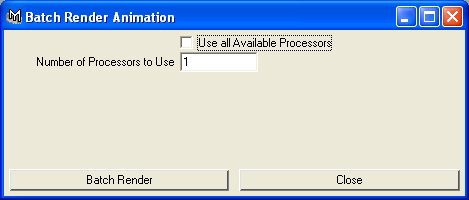
Рис. 11.16. Окно диалога Batch Render Frame - Если ваш компьютер имеет несколько процессоров, укажите, сколько из них требуется задействовать для визуализации сцены, введя соответствующее число в поле Number of Processors to Use (Число используемых процессоров).
- Щелкните на кнопке Batch Render (Пакетная визуализация), чтобы запустить пакетную визуализацию. Это фоновый процесс. Степень его выполнения можно отслеживать в командной строке или в окне диалога Script Editor (Редактор сценариев).
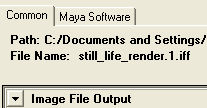
В процессе пакетной визуализации вы можете просматривать уже готовые кадры. Для этого нужно выбрать в меню Render (Визуализация) команду Show Batch Render (Показывать пакетную визуализацию). Для остановки пакетной визуализации используется команда Cancel Batch Render (Отмена пакетной визуализации) из меню Render (Визуализация).
Файлы, получаемые при пакетной визуализации, по умолчанию сохраняются в папку images текущего проекта. Впрочем, вы всегда можете увидеть маршрут доступа к этим файлам и имя сохраняемого в данный момент изображения в верхней части окна диалога Render Global Settings (Общие параметры визуализации).
